Trước đây để cập nhật phần mềm MISA SME.NET 2017 lên MISA SME.NET 2019, quý khách hàng phải thực hiện qua nhiều bước như: Tải bộ cài, cài đặt phần mềm, đăng ký GPSD, chuyển đổi dữ liệu… mất rất nhiều thời gian và công sức. Tuy nhiên, kể từ phiên bản R2 của phần mềm kế toán MISA SME.NET 2019 đã phát triển công cụ Live update, tự động nâng cấp phần mềm MISA SME.NET 2017 lên MISA SME.NET 2019 mà không cần thực hiện các bước như cài đặt, đăng ký GPSD, chuyển đổi dữ liệu giúp tiết kiệm thời gian, công sức cho khách hàng.

I. Hướng dẫn thực hiện nâng cấp phần mềm MISA SME.NET 2017 lên MISA SME.NET 2019
TRƯỜNG HỢP 1: Quý khách hàng còn hạn bảo hành/cập nhật
1. Sau khi MISA phát hành phiên bản R2 MISA SME.NET 2019, khách hàng đăng nhập vào phần mềm MISA SME.NET 2017 sẽ xuất hiện thông báo.
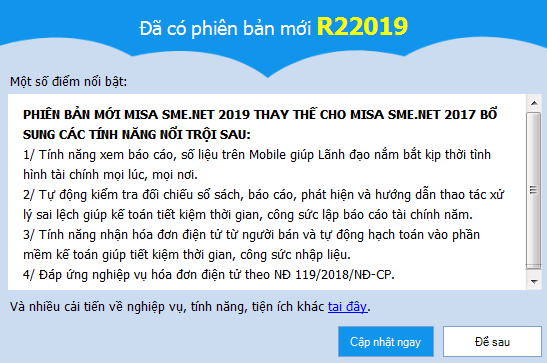
2. Nhấn Cập nhật ngay (Hoặc vào menu Trợ giúp\Tự động cập nhật. Phần mềm sẽ tự động hiển thị thông báo phiên bản mới nhất R22019, nhấn Cập nhật.)
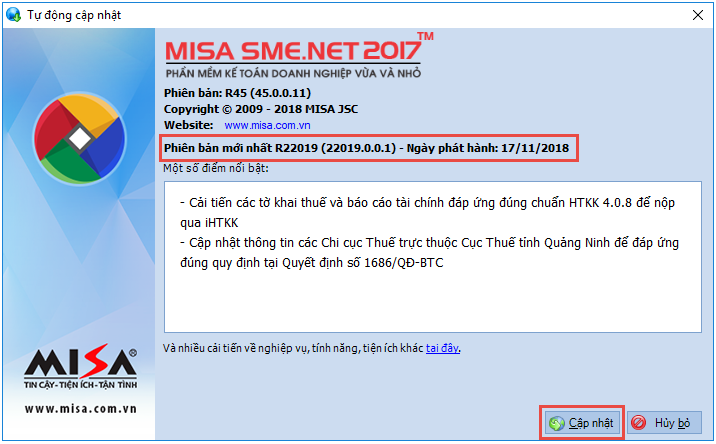
3. Chương trình sẽ tự động cập nhật phần mềm MISA SME.NET 2017 thành MISA SME.NET 2019 (MISA SME.NET 2019 đổi tên, thay đổi giao diện mới và bổ sung nhiều tính năng, tiện ích tối ưu hỗ trợ khách hàng). Đồng thời, GPSD trên MISA SME.NET 2019 cũng được tự động cập nhật theo thời hạn GPSD trên MISA SME.NET 2017, quý khách hàng sẽ không phải đăng ký lại GPSD.
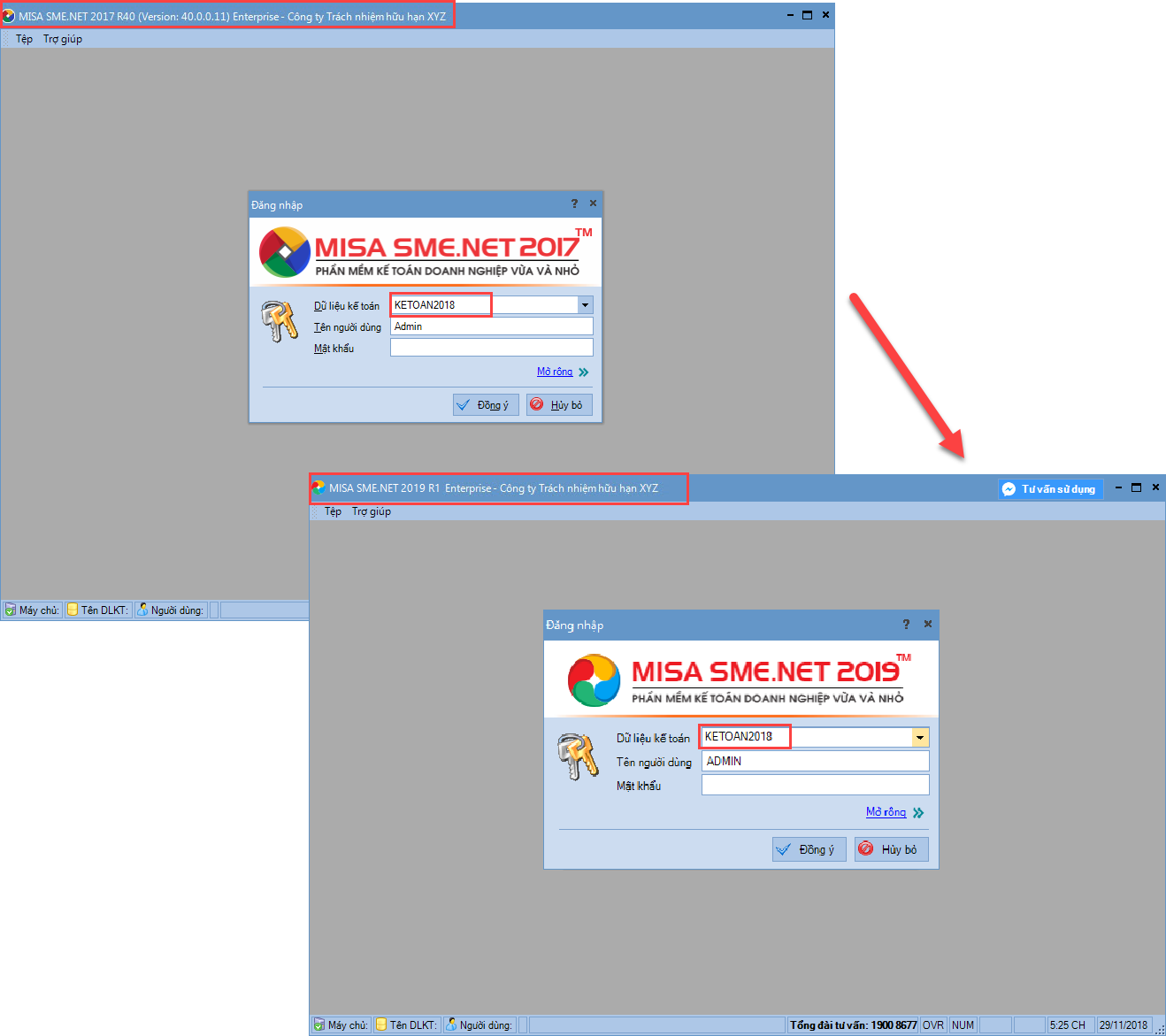
4. Sau khi cập nhật lên MISA SME.NET 2019, khách hàng đăng nhập vào dữ liệu kế toán muốn làm việc và cập nhật dữ liệu lên phiên bản mới (tương tự như việc cập nhật giữa các phiên bản trước đây).
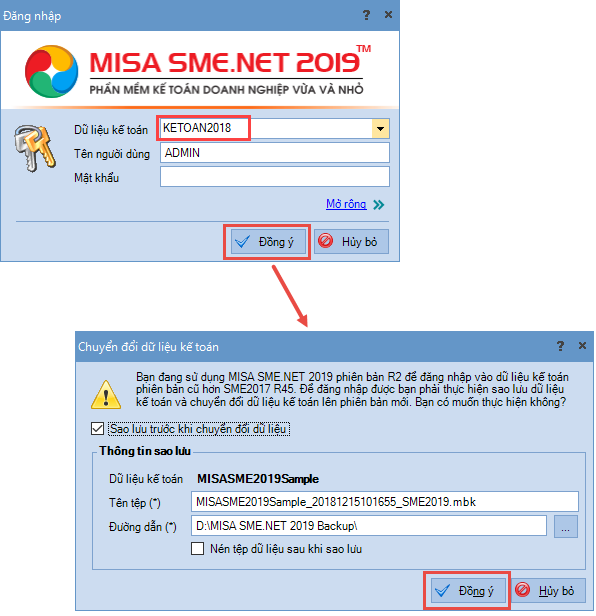
Một số tình huống cần lưu ý:
- Trên 1 số Windows (VD: Wins 7), sau khi LiveUpdate thì trên màn hình Desktop của máy tính hiển thị cả Icon của MISA SME.NET 2019 và MISA SME.NET 2017 (nhưng chỉ làm việc được trên MISA SME.NET 2019), quý khách hàng có thể refresh lại màn hình (Nhấn chuột phải, chọn refresh) để mất Icon của MISA SME.NET 2017.
- Sau khi chuyển đổi lên MISA SME.NET 2019, nếu quý khách hàng cài đặt lại sản phẩm MISA SME.NET 2017 thì sẽ không tiếp tục sử dụng được MISA SME.NET 2019 nữa và cũng không sử dụng MISA SME.NET 2017 để đăng nhập vào các dữ liệu đã chuyển đổi lên MISA SME.NET 2019 nữa. Trường hợp muốn sử dụng đồng thời MISA SME.NET 2017 thì cần tạo bộ chạy riêng, xem hướng dẫn tại đây.
- Sau khi cập nhật sản phẩm từ MISA SME.NET 2017 lên MISA SME.NET 2019, trên Control Panel vẫn hiển thị sản phẩm là MISA SME.NET 2017. Vì vậy, nếu muốn gỡ phần mềm MISA SME.NET 2019 thì vào Control panel\Programs chọn icon MISA SME.NET 2017 để gỡ bỏ
TRƯỜNG HỢP 2: Khách hàng đã hết hạn bảo hành/cập nhật
1. Sau khi MISA phát hành phiên bản R2 MISA SME.NET 2019 khách hàng đăng nhập vào phần mềm sẽ xuất hiện thông báo đã có phiên bản mới R22019 (như ở trường hợp 1).
2. Nhấn Cập nhật ngay. (Hoặc vào menu Trợ giúp\Tự động cập nhật. Phần mềm hiển thị thông báo phiên bản mới nhất R22019, nhấn Cập nhật.).
3. Xuất hiện thông báo hết hạn cập nhật, mời khách hàng gia hạn.

4. Khách hàng thực hiện gia hạn dịch vụ cập nhật. Sau khi thanh toán phí gia hạn cập nhật, MISA sẽ cấp GPSD MISA SME.NET 2017 với thời hạn cập nhật mới.
5. Khách hàng đăng ký GPSD mới trên MISA SME.NET 2017 và thực hiện Live update lên MISA SME.NET 2019 tương tự trường hợp 1.
II. Các tình huống khi nâng cấp phần mềm kế toán MISA SME.NET 2017 lên MISA SME.NET 2019
1. Khách hàng làm dịch vụ kế toán, có nhiều GPSD với thời hạn cập nhật khác nhau
- Khách hàng sử dụng nhiều bộ chạy để làm dịch vụ kế toán cho khách hàng, thì việc nâng cấp phần mềm lên MISA SME.NET 2019 phải được thực hiện cho từng bộ chạy.
- Tùy vào thời hạn cập nhật của GPSD trên bộ chạy, mà phần mềm sẽ được nâng cấp lên MISA SME.NET 2019 hay chỉ được nâng cấp lên MISA SME.NET 2017 đến phiên bản được phép cập nhật.
- Để nâng cấp phần mềm lên MISA SME.NET 2019, thực hiện tương tự như các trường hợp trên (cho từng bộ chạy)
2. Trên máy khách hàng đang sử dụng cả MISA SME.NET 2017 và MISA SME.NET 2019 R1
Khách hàng có thể nâng cấp từ MISA SME.NET 2017 hoặc MISA SME.NET 2019 R1 lên MISA SME.NET 2019 R2tương tự như các trường hợp trên.
- Trường hợp nâng cấp từ MISA SME.NET 2019 R1 lên R2: Chương trình không lấy được GPSD của các dữ liệu MISA SME.NET 2017 lên MISA SME.NET 2019 R2, khách hàng cần phải tự đăng ký lại GPSD (trường hợp còn dữ liệu MISA SME.NET 2017 chưa chuyển đổi lên MISA SME.NET 2019 thì khách hàng nên nâng cấp từ MISA SME.NET 2017 lên MISA SME.NET 2019 để chương trình có thể hỗ trợ tự động lấy GPSD lên).
- Trường hợp nâng cấp từ MISA SME.NET 2017 lên MISA SME.NET 2019 R2: Sau khi chuyển đổi, chương trình ngầm định máy chủ kết nối của MISA SME.NET 2019. Vì vậy, để đăng nhập vào các dữ liệu MISA SME.NET 2017 khách hàng cần chọn lại máy chủ kết nối của MISA SME. NET 2017.
Lưu ý:
- Quy tắc ngầm định máy chủ kết nối: Chương trình ưu tiên ngầm định máy chủ kết nối theo máy chủ MISA SME.NET 2019 (nếu có), trường hợp trên máy tính không tồn tại máy chủ MISA SME.NET 2019, chương trình sẽ ngầm định máy chủ kết nối theo máy chủ kết nối MISA SME.NET 2017 của lần đăng nhập gần nhất.
- Xem hướng dẫn chi tiết cách nâng cấp MISA SME.NET 2017 lên MISA SME.NET 2019 tại đây
- Xem hướng dẫn chi tiết các tính huống khi nâng cấp MISA SME.NET 2017 lên MISA SME.NET 2019 tại đây
- Việc nâng cấp tự động chỉ có thể thực hiện được từ phiên bản MISA SME.NET 2017 R38 trở lên (miễn phí). Sau đó từ R38 mới live tiếp lên các phiên bản khác nếu còn hạn.
Quý khách hàng chưa sử dụng phần mềm kế toán MISA SME.NET có thể đăng ký dùng thử, trải nghiệm phần mềm kế toán phiên bản mới MISA SME.NET 2019 tại link dưới đây:
Đánh giá bài viết
[Tổng số: 0 Trung bình: 0]
Bài viết này hữu ích chứ?
CóKhông

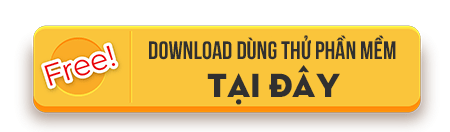

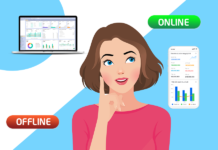
![[CẢNH BÁO] Khách hàng có thể mất dữ liệu vì quảng cáo dùng MISA SME online giá rẻ](/wp-content/uploads/2020/10/canh-bao-1-218x150.jpg)
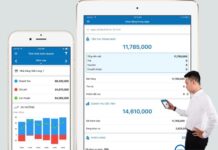
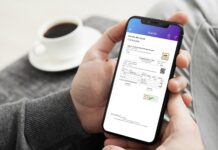




 0904 885 833
0904 885 833 https://www.misa.vn/
https://www.misa.vn/